QEMU Nedir, Nasıl Kullanılır?
QEMU, güçlü ve esnek bir emülatör ve sanallaştırma aracıdır. Geniş platform desteği ve çeşitli özellikleri ile hem geliştiriciler hem de sistem yöneticileri için vazgeçilmez bir araçtır. QEMU'yu kullanarak farklı işletim sistemlerini ve uygulamaları kolayca çalıştırabilir ve test edebilirsiniz. Eğer QEMU'yu henüz denemediyseniz, bu rehberi kullanarak başlayabilirsiniz.

QEMU Nedir?
QEMU, açık kaynak kodlu bir emülatör ve sanallaştırma yazılımıdır. İlk olarak 2003 yılında Fabrice Bellard tarafından geliştirilen QEMU, kullanıcıların farklı donanım platformlarında çalışan işletim sistemlerini ve uygulamaları çalıştırabilmelerini sağlar. QEMU, hem donanım emülasyonu hem de sanallaştırma yeteneklerine sahiptir, bu da onu esnek ve çok yönlü bir araç haline getirir.
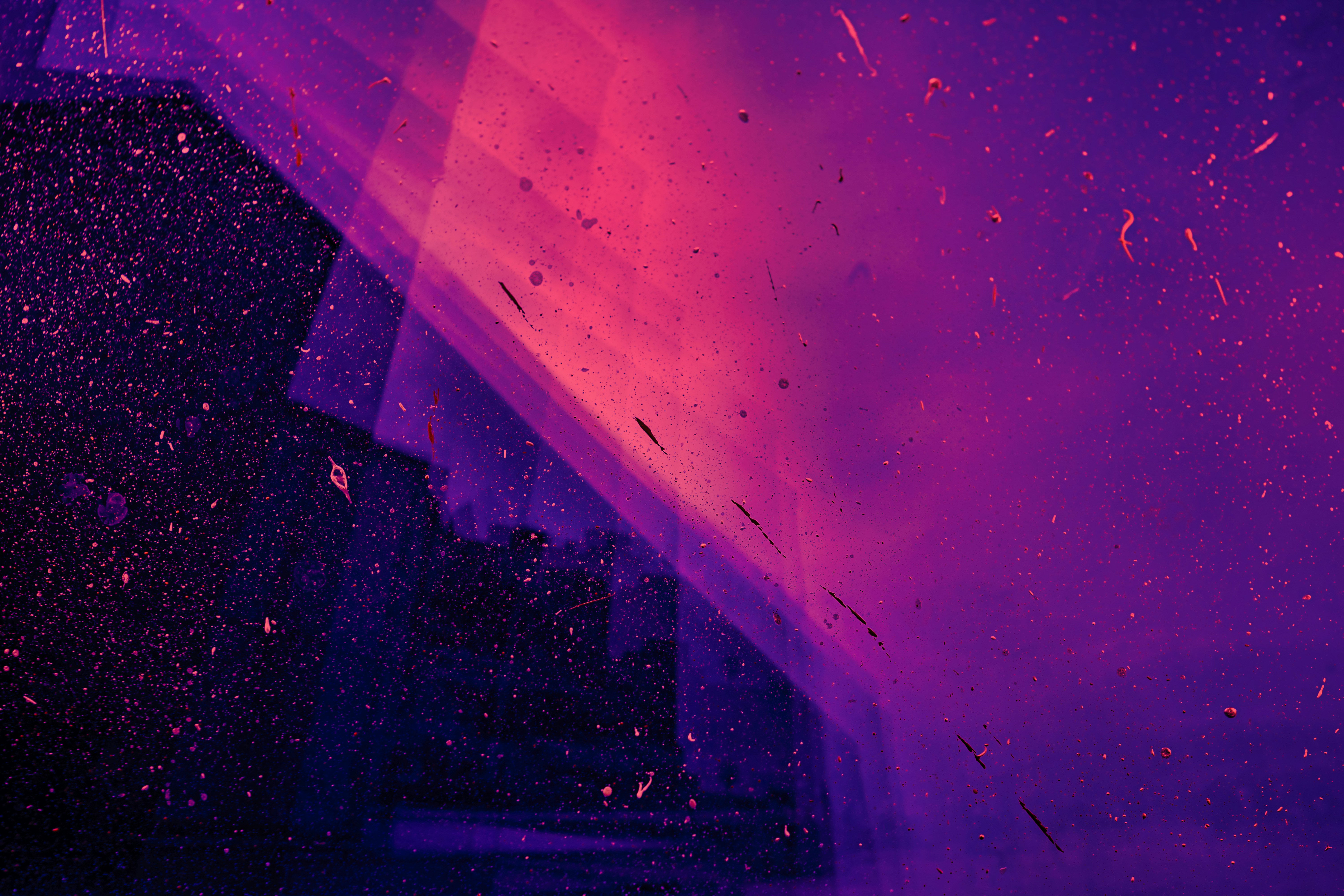
QEMU’nun Özellikleri
QEMU’nun en belirgin özelliklerinden bazıları şunlardır:
– **Çoklu Platform Desteği:** QEMU, x86, ARM, SPARC, PowerPC ve daha birçok farklı işlemci mimarisini destekler.
– **Tam Sistem Emülasyonu:** QEMU, tüm bir bilgisayar sistemini emüle edebilir, bu da farklı işletim sistemlerini ve yazılımları çalıştırmanıza olanak tanır.
– **Kullanıcı Modu Emülasyonu:** Belirli bir işlemi başka bir mimaride çalıştırmak için kullanıcı modu emülasyonu sağlar.
– **Sanallaştırma:** QEMU, KVM (Kernel-based Virtual Machine) ile birlikte kullanıldığında, yüksek performanslı sanallaştırma sağlar.
QEMU Nasıl Kurulur?
QEMU’yu kurmak oldukça basittir ve çoğu Linux dağıtımının paket yöneticilerinde mevcuttur. Aşağıda, Ubuntu Linux üzerinde QEMU’nun nasıl kurulacağını adım adım anlatacağız:
sudo apt update
sudo apt install qemu qemu-kvm libvirt-binBu komutlar QEMU ve KVM’yi sisteminize kuracaktır. Kurulum tamamlandıktan sonra, QEMU’yu kullanmaya başlayabilirsiniz.
QEMU ile Sanal Makine Oluşturma
QEMU ile bir sanal makine oluşturmak için aşağıdaki adımları izleyebilirsiniz:
1. **İşletim Sistemi İmajını İndirin:** Örneğin, bir Linux dağıtımı iso dosyasını indirin.
2. **Sanal Disk Oluşturun:** Sanal makineniz için bir disk dosyası oluşturun. Örneğin, 20 GB boyutunda bir disk dosyası oluşturmak için:
qemu-img create -f qcow2 mydisk.qcow2 20G3. **Sanal Makineyi Başlatın:** ISO dosyasını ve oluşturduğunuz sanal diski kullanarak sanal makineyi başlatın:
qemu-system-x86_64 -hda mydisk.qcow2 -cdrom /path/to/os.iso -boot d -m 2048Bu komut, 2GB RAM ile sanal makineyi başlatacaktır. Sanal makine başlatıldıktan sonra, işletim sistemini kurabilir ve kullanmaya başlayabilirsiniz.
QEMU ile Ağ Ayarları
QEMU, sanal makinelerinizin internet erişimine sahip olmasını sağlamak için çeşitli ağ modlarını destekler. En yaygın kullanılan modlardan biri NAT modudur. NAT modunda, sanal makineniz host makine üzerinden internete erişir.
qemu-system-x86_64 -hda mydisk.qcow2 -cdrom /path/to/os.iso -boot d -m 2048 -net nic -net userBu komut, sanal makinenizin internete erişebilmesini sağlar.
QEMU Komutları ve Kullanımı
QEMU, çeşitli komutlar ve parametrelerle özelleştirilebilir. İşte bazı yaygın kullanılan QEMU komutları:
– **-cpu:** Sanal makineye atanacak CPU modelini belirtir.
– **-smp:** Sanal makineye atanacak işlemci sayısını belirtir.
– **-m:** Sanal makineye atanacak bellek miktarını belirtir.
– **-netdev:** Ağ ayarlarını yapılandırır.
– **-drive:** Sanal disk dosyalarını belirtir.
Örneğin, 4 CPU, 4GB RAM ve bir belirli disk ile sanal makine başlatmak için:
qemu-system-x86_64 -cpu host -smp 4 -m 4096 -drive file=mydisk.qcow2,format=qcow2QEMU’nun Avantajları ve Dezavantajları
QEMU’nun bazı avantajları şunlardır:
– **Açık Kaynak:** QEMU, tamamen açık kaynaklıdır ve ücretsiz olarak kullanılabilir.
– **Çok Yönlülük:** Birçok farklı işlemci mimarisini ve donanım yapılandırmasını destekler.
– **Performans:** KVM ile birlikte kullanıldığında yüksek performans sunar.
Ancak, QEMU’nun bazı dezavantajları da vardır:
– **Karmaşıklık:** QEMU’nun kullanımı, yeni başlayanlar için karmaşık olabilir.
– **Performans:** KVM olmadan kullanıldığında performans düşebilir.







